PS-超现实合成图文教程发布时间:2021年10月26日 17:36
虎课网为您提供图像合成版块下的PS-超现实合成图文教程,本篇教程使用软件为PS (CC2018),难度等级为初级练习,下面开始学习这节课的内容吧!
1、【打开】PS软件,【新建】合适大小的画布。具体显示如图示。
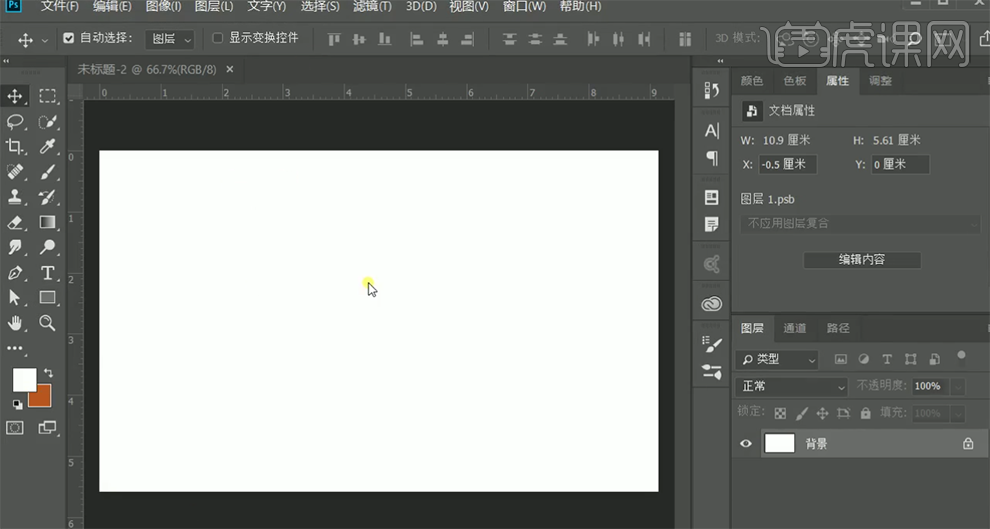
2、【拖入】手和人素材,【隐藏】人物图层。【复制】手图层,【隐藏】原图层。使用【钢笔工具】勾选手拷贝图层路径【建立选区】,按【Ctrl+J】复制图层,调整拷贝手大小。具体效果如图示。
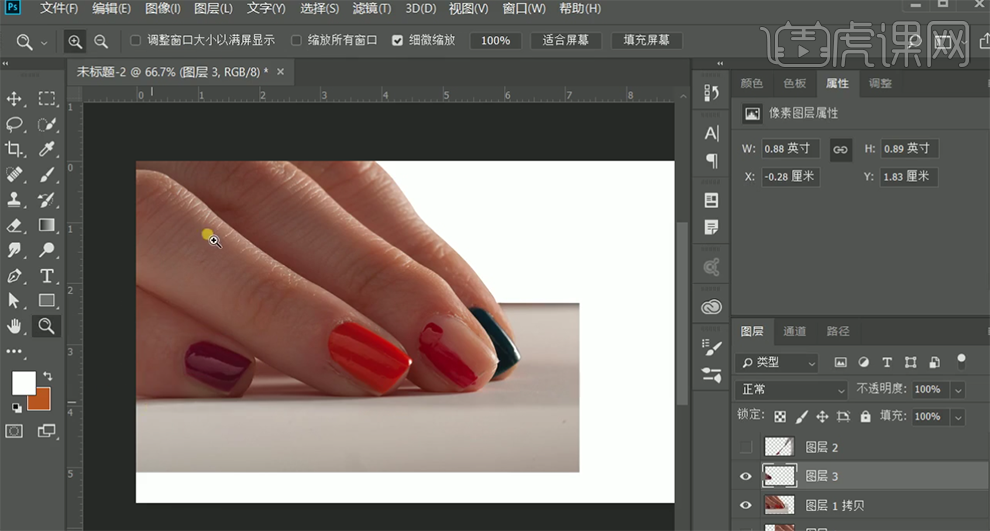
3、【选择】图层3,单击【滤镜】-【液化】,调整手指头的形体细节。具体效果如图示。
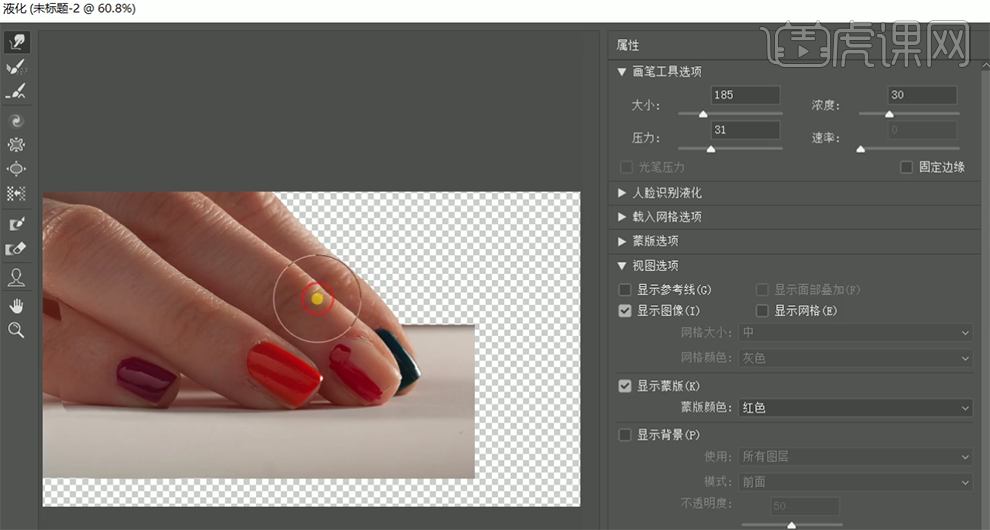
4、按【Ctrl+E】向下合并图层,使用【矩形选区】调整背景细节,【重命名】手。【打开】人物图层,调整大小,根据设计思路,排列至合适的位置,【重命名】图层。具体颜色查如图示。

5、【复制】手图层备份,并【隐藏】原图层,单击【滤镜】-【磨皮插件】,具体参数如图示。具体效果如图示。
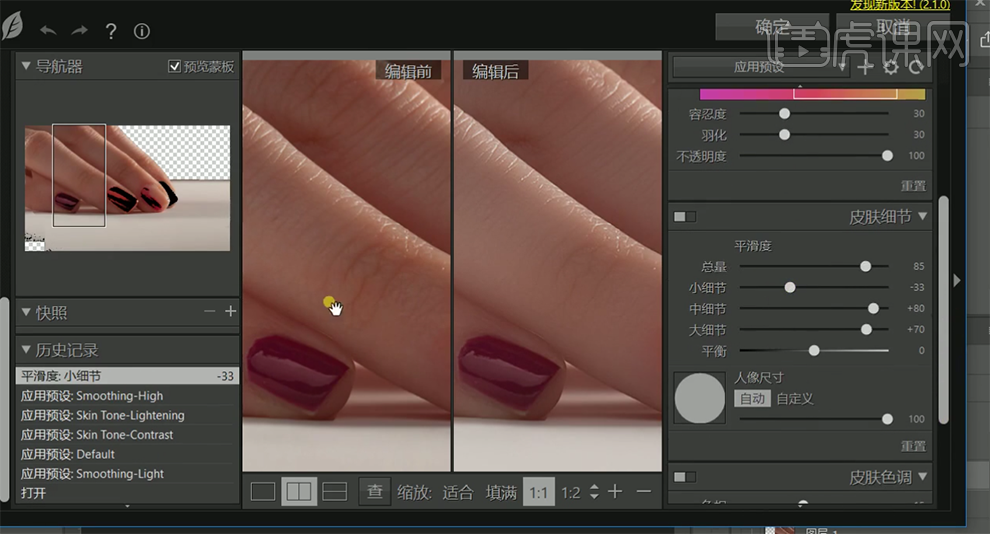
6、使用【污点修复工具】修复手部污点细节,【拖入】背景图层,根据设计思路置于底层。使用【快速选取工具】选择手的底部区域,按【Ctrl+J】复制图层,使用【矩形选区】和【橡皮擦工具】调整瑕疵细节。【选择】关联图层,按【Ctrl+E】合并图层。具体效果如图示。
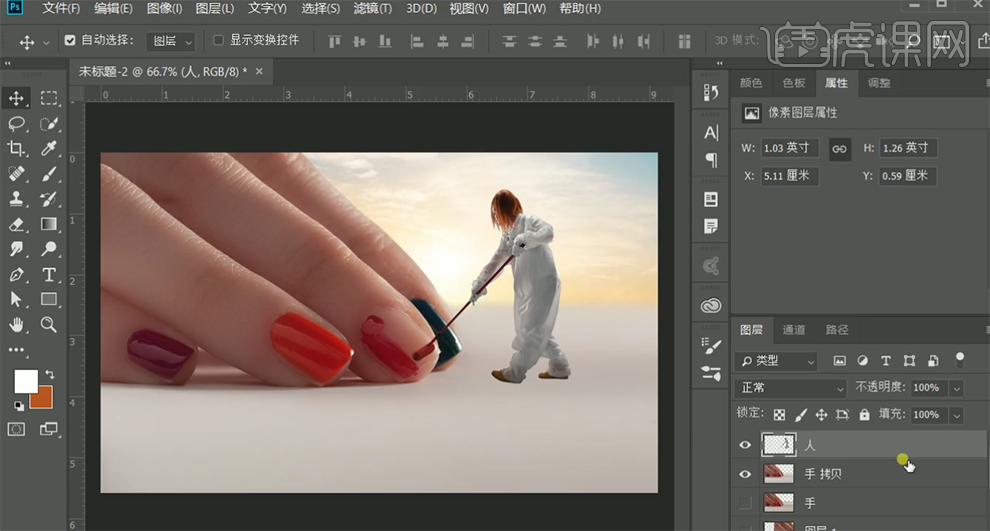
7、【拖入】准备好的关联素材,调整大小,根据设计思路排列至版面合适的位置。具体效果如图示。

8、【复制】手拷贝图层并【隐藏】拷贝图层,在拷贝2图层上方【新建】曲线图层,单击【剪切图层】,具体参数如图示。具体效果如图示。

9、【新建】色彩平衡图层,单击【剪切图层】,选择【中间调】,具体参数如图示。具体效果如图示。

10、选择【阴影】,具体参数如图示。具体效果如图示。

11、选择【高光】,具体参数如图示。具体效果如图示。

12、【新建】色相饱和度图层,单击【剪切图层】,具体参数如图示。具体效果如图示。

13、【新建】中性灰剪切图层,【图层模式】叠加,使用【加深工具】和【减淡工具】根据光影规律涂抹人物手部皮肤明暗细节。具体效果如图示。

14、在人物图层上方【新建】曲线图层,单击【剪切图层】,具体参数如图示。具体效果如图示。

15、选择【蓝色】,具体参数如图示。具体效果如图示。

16、选择【红色】,具体参数如图示。具体效果如图示。

17、【新建】中性灰剪切图层,【图层模式】叠加,使用【加深工具】和【减淡工具】根据光影规律涂抹人物明暗细节。具体效果如图示。
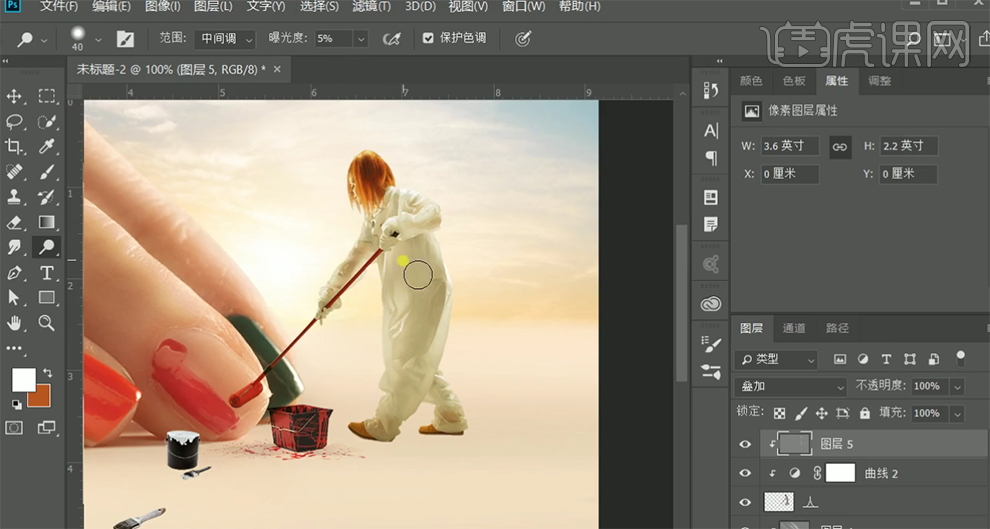
18、【新建】曲线图层,单击【剪切图层】,具体参数如图示。按【Ctrl+I】蒙版反向】,使用【画笔工具】涂抹画面细节。具体效果如图示。

19、【不透明度】79%,【新建】色彩平衡图层,单击【剪切图层】,选择【中间调】,具体参数如图示。具体效果如图示。

20、【选择】关联图层,按【Ctrl+G】编组,【重命名】图组。【打开】手图组,【新建】色彩平衡图层,单击【剪切图层】,选择【阴影】,具体参数如图示。具体效果如图示。

21、按【Ctrl+I】蒙版反向,使用【画笔工具】涂抹细节。【拖入】喷溅素材,置于油漆桶图层下方,【右击】创建剪切图层,【图层模式】叠加。右击【栅格化图层】,按【Ctrl+L】打开色阶,具体参数如图示。具体效果如图示。

22、单击【图像】-【调整】-【色相饱和度】,具体参数如图示。具体效果如图示。
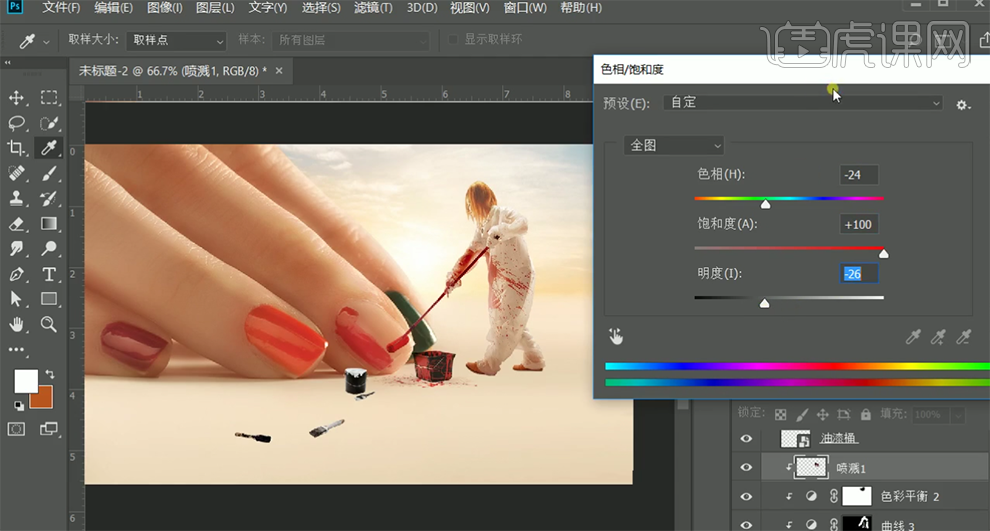
23、【复制】喷溅剪切图层,调整大小和角度,移动至合适的位置。使用【橡皮擦工具】,根据设计思路,使用【橡皮擦工具】涂抹多余的部分。具体效果如图示。

24、选择油漆桶图层,添加【图层蒙版】,使用【画笔工具】涂抹多余的部分。在人物图层下方【新建】图层,使用【椭圆工具】绘制合适大小的形状选区,【填充】黑色。【不透明度】29%,单击【滤镜】-【模糊】-【高斯模糊】,具体参数如图示。具体效果如图示。
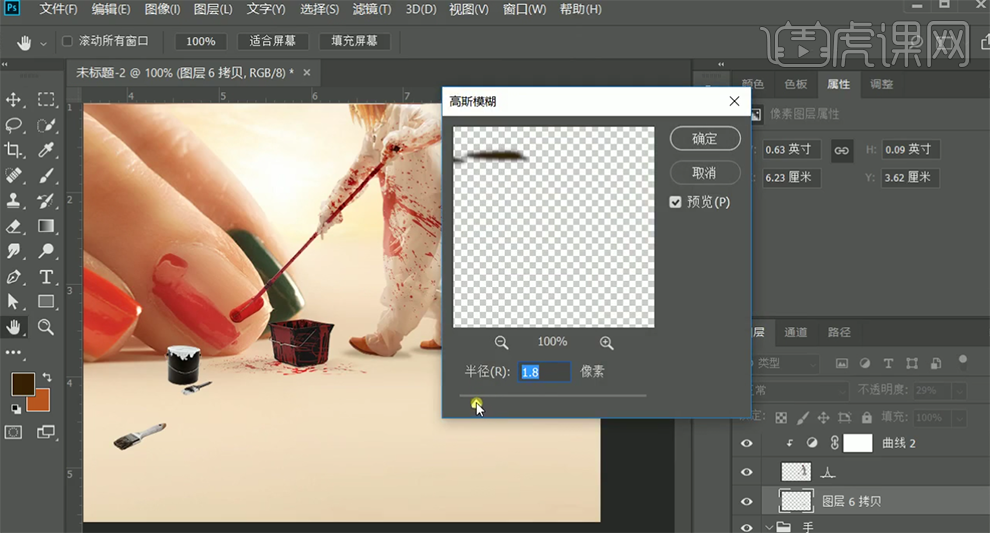
25、使用相同的方法,根据光影规律给人物添加合适的投影效果。在油漆桶图层上方【新建】曲线图层,单击【剪切图层】,具体参数如图示。具体效果如图示。

26、选择【红色】,具体参数如图示。具体效果如图示。

27、使用【画笔工具】,单击【图层蒙版】,涂抹投影处光影细节。使用相同的添加投影的方法给油漆桶添加合适的投影效果。具体效果如图示。

28、在油漆桶刷子图层上方【新建】可选颜色图层,单击【剪切图层】,调整参数改变颜色至合适的效果,使用相同的添加投影的方式给油漆桶添加投影效果。具体效果如图示。

29、【拖入】喷溅素材,调整大小排列至油漆桶下方合适的位置。打开【图层样式】-【颜色叠加】,【叠加】红色,【不透明度】73%。具体效果如图示。

30、使用相同的方法修改其他的装饰元素至合适的色彩,添加投影效果。【打开】梯子图层,单击【滤镜】-【模糊】-【高斯模糊】调整参数至合适的模糊效果。【新建】色彩平衡图层,单击【剪切图层】,选择【中间调】,具体参数如图示,【不透明度】34%。具体效果如图示。
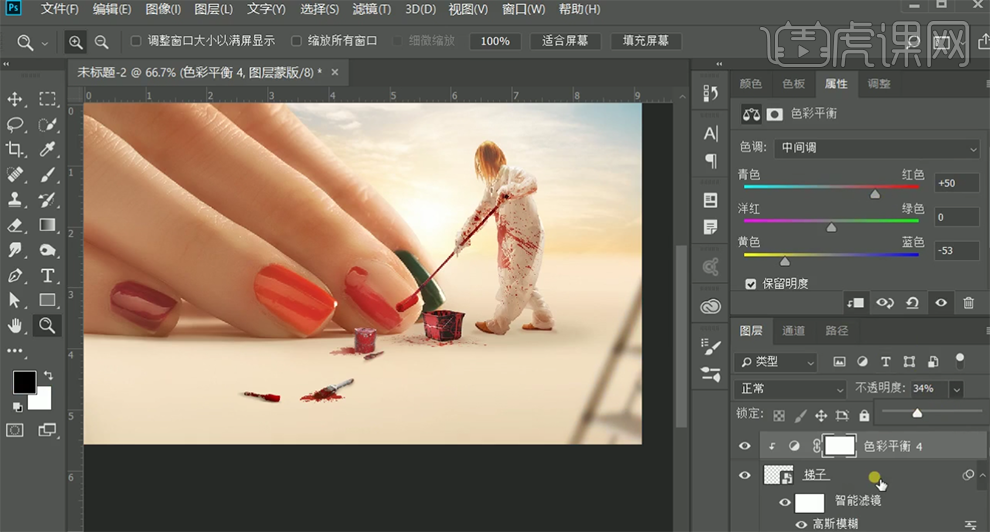
31、在顶层【新建】图层,使用【渐变工具】,【渐变颜色】暗红至透明渐变,拖出合适的线性渐变效果,【不透明度】60%。具体效果如图示。

32、调整画面整体细节,按【Ctrl+Alt+Shift+E】盖印图层,单击【滤镜】-【CameraRaw滤镜】,单击【基本】,具体参数如图示。具体效果如图示。

33、单击【细节】,具体参数如图示。具体效果如图示。
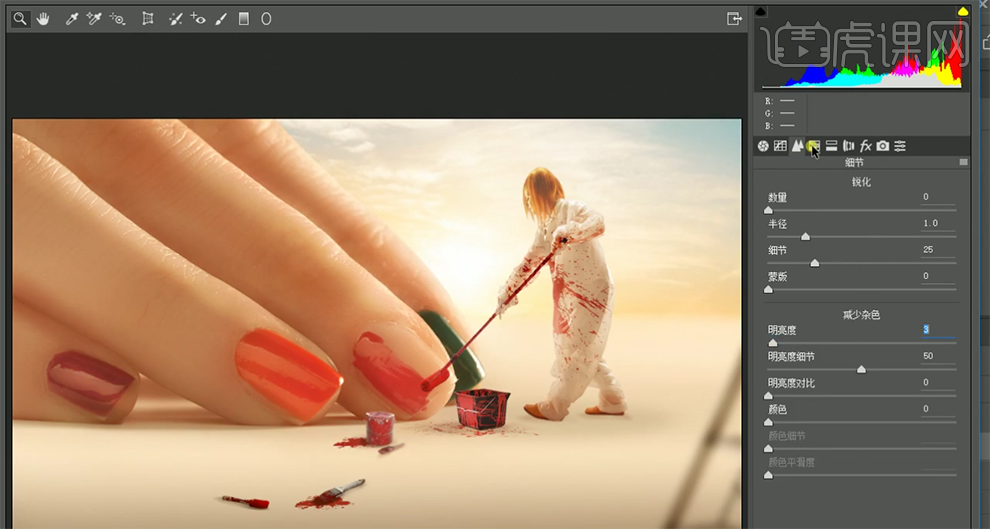
34、单击【HSL】-【色相】,具体参数如图示。具体效果如图示。

35、最终效果如图示。

以上就是PS-超现实合成图文教程的全部内容了,你也可以点击下方的视频教程链接查看本节课的视频教程内容,虎课网每天可以免费学一课,千万不要错过哦!



















